
Rozszerzenia Safari są teraz dostępne na iPhonie i iPadzie od czasu aktualizacji iOS 15/iPadOS 15. Jest to jedna z największych zmian funkcjonalnych w Safari i jest to coś, co od dawna jest dostępne na Macu.
Dzięki rozszerzeniom Safari możesz poprawić jakość przeglądania dzięki narzędziom i wtyczkom innych firm opublikowanym w App Store.
Ale nie znajdziesz opcji dodawania nowych rozszerzeń w samej przeglądarce, więc łatwo jest zrozumieć, dlaczego możesz nie wiedzieć, jak działa ta funkcja lub jak zainstalować je w Safari na iPhonie i iPadzie.
Jak zainstalować rozszerzenia Safari na iPhonie i iPadzie
Przede wszystkim musisz upewnić się, że na Twoim urządzeniu działa system iOS 15/iPadOS 15 lub nowszy. Jeśli nie, zaktualizuj oprogramowanie, a następnie postępuj zgodnie z poniższymi instrukcjami:
- Udaj się do „Ustawień” na iPhonie lub iPadzie. W menu ustawień przewiń w dół i dotknij „Safari”, aby zarządzać jego ustawieniami.
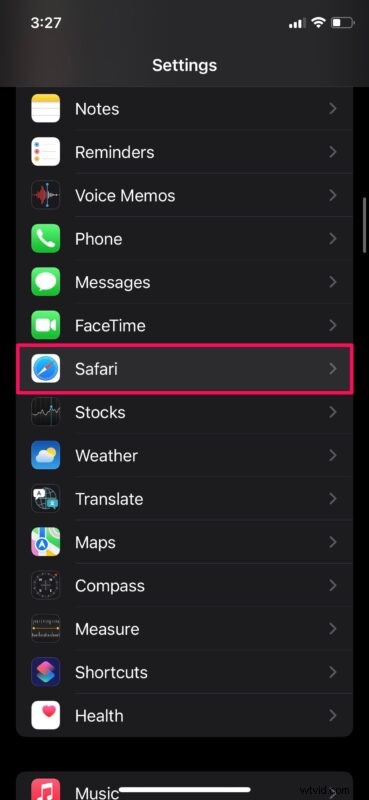
- Tutaj przewiń w dół i wybierz „Rozszerzenia” znajdujące się w sekcji Ogólne, jak pokazano poniżej.
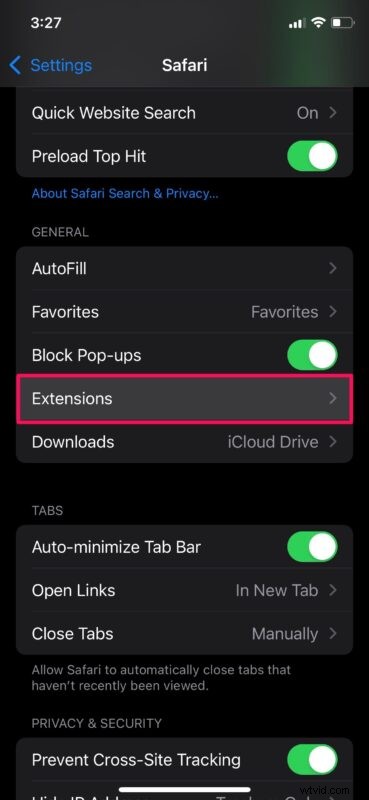
- Następnie dotknij „Więcej rozszerzeń”. Spowoduje to przejście do sekcji rozszerzeń Safari w App Store.
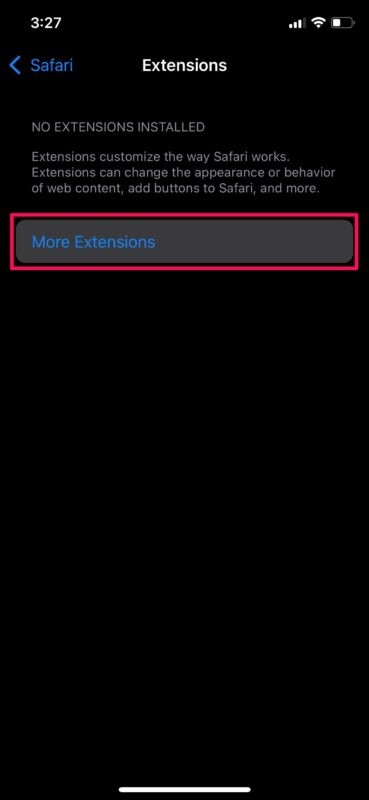
- Przeglądaj bibliotekę i znajdź odpowiednie rozszerzenie. Stuknij w „Pobierz”, aby zainstalować go na swoim urządzeniu. Możesz też uruchomić App Store i wyszukać „Rozszerzenia Safari”.
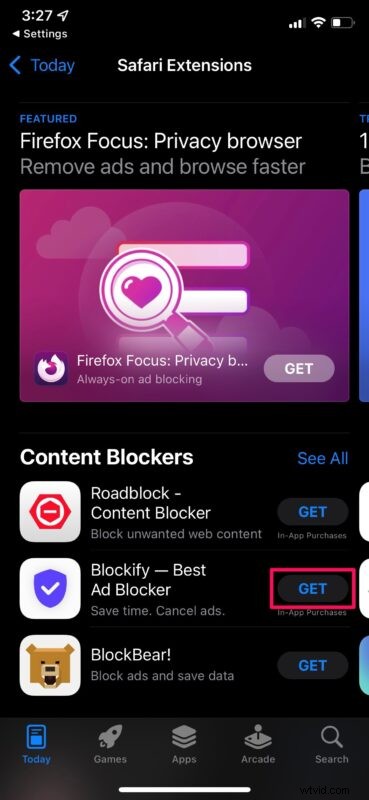
Zainstalowane rozszerzenie pojawi się jako samodzielna aplikacja na iPhonie lub iPadzie, ale nie martw się o to. Pobieranie i instalowanie rozszerzenia to tylko jedna część procesu. Przeczytaj poniżej, aby dowiedzieć się, co musisz zrobić dalej.
Jak korzystać z rozszerzeń Safari na iPhonie i iPadzie
Chcemy zaznaczyć, że instalowane rozszerzenia są domyślnie wyłączone. Musisz ręcznie włączyć je, aby uzyskać do nich dostęp i korzystać z nich w przeglądarce. Poniższe kroki poprowadzą Cię, jak to zrobić, a następnie uzyskać dostęp do nowego rozszerzenia. Zacznijmy:
- Wróć do sekcji „Rozszerzenia” Safari w aplikacji Ustawienia. Tutaj znajdziesz wszystkie rozszerzenia, które zainstalowałeś na swoim urządzeniu. Stuknij raz przełącznik obok rozszerzenia, które chcesz włączyć i używać.
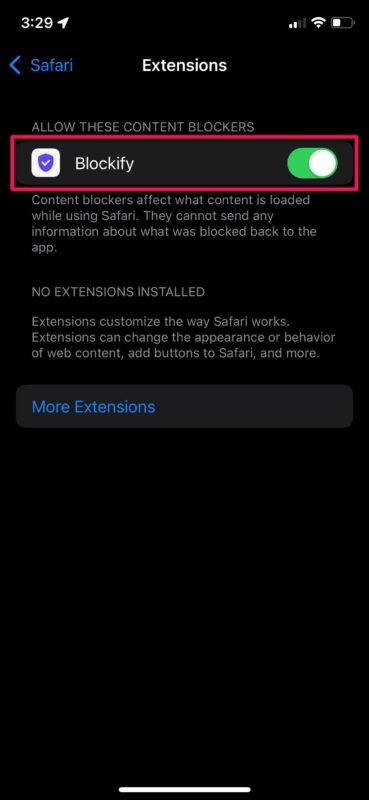
- Teraz otwórz Safari i odwiedź stronę internetową, na której chcesz użyć swojego rozszerzenia. Teraz wystarczy dotknąć ikony udostępniania na pasku adresu, aby wyświetlić arkusz udostępniania iOS.

- Tutaj przewiń w dół poniżej, a znajdziesz niezbędną opcję korzystania z rozszerzenia. To zależy od zainstalowanego rozszerzenia.

W tym przypadku zainstalowaliśmy bloker treści. W związku z tym mamy możliwość włączenia lub wyłączenia go dla witryny tutaj. Ale kroki są podobne bez względu na zainstalowane rozszerzenie.
W tej chwili w App Store możesz nie znaleźć ogromnego wyboru rozszerzeń Safari. Nie jest to jednak zaskakujące, zwłaszcza że funkcja jest zupełnie nowa. Z biegiem czasu możesz spodziewać się, że kilku programistów wskoczy na pokład i wyda nowe rozszerzenia Safari na iPhone'a i iPada.
Oprócz obsługi rozszerzeń, odnowione Safari ma o wiele więcej do zaoferowania. Na przykład grupa kart to nowa funkcja, która umożliwia zapisywanie i organizowanie kart przeglądarki w najlepszy możliwy sposób. Możesz tworzyć nowe grupy kart lub szybko przełączać się między nimi na ekranie przeglądu kart. Dodatkowo możesz teraz dostosować stronę początkową, aby wyświetlała sekcje, które chcesz zobaczyć, i usunąć resztę.
Remont Safari to tylko jedna z wielu funkcji, które wprowadza iOS 15. Możesz wypróbować nowe funkcje, takie jak tryb skupienia, który automatycznie filtruje powiadomienia na podstawie Twojej bieżącej aktywności. Apple ulepszyło też FaceTime o nowe funkcje, takie jak izolacja głosu i tryby szerokiego spektrum. SharePlay to kolejna ważna funkcja, którą Apple planuje wkrótce wydać. Umożliwi użytkownikom udostępnianie ekranów, oglądanie filmów lub słuchanie muzyki ze swoimi kontaktami.
Mamy nadzieję, że dość szybko przyzwyczaiłeś się do nowego układu Safari. Jakie są Twoje pierwsze wrażenia z aktualizacji oprogramowania iOS 15 i iPadOS 15? Jaka jest Twoja ulubiona funkcja do tej pory? Nie zapomnij podzielić się swoimi przemyśleniami i zostawić cenną opinię w sekcji komentarzy poniżej.
